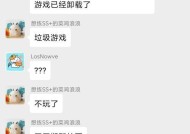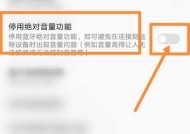显卡设置不兼容魔兽游戏怎么办?
- 数码维修
- 2025-05-15
- 4
- 更新:2025-05-09 18:56:30
魔兽游戏作为一款经典的即时战略游戏,深受广大玩家的喜爱。然而,当显卡设置不兼容时,玩家可能会遇到游戏崩溃、画质问题甚至是无法启动游戏的困扰。面对这些状况,我们应该如何应对?本文将提供一系列实用的解决方案,帮助你调整显卡设置,确保魔兽游戏运行流畅。
确认显卡驱动程序的最新版本
确保你的显卡驱动程序是最新的。过时的驱动程序可能会导致与魔兽游戏的兼容性问题。访问显卡制造商的官方网站,下载并安装最新的驱动程序版本。这一步骤对于提升游戏性能和稳定性至关重要。

调整显卡控制面板设置
接下来,你需要通过显卡控制面板来调整游戏的图形设置。以NVIDIA和AMD为例,以下是如何操作:
NVIDIA显卡:
右键点击桌面,选择“NVIDIA控制面板”。
在左侧菜单中,选择“管理3D设置”。
在“全局设置”中,选择“高性能NVIDIA处理器”并设置“垂直同步”为“开”或“快照”。
点击“程序设置”,然后添加魔兽游戏的可执行文件,并为它单独设置以上参数。
AMD显卡:
右键点击桌面,选择“AMDRadeon设置”。
在“游戏”标签页,点击“全局设置”,选择“使用高性能AMD处理器”。
点击“添加游戏”,浏览并选择魔兽游戏的可执行文件,然后为它配置相应的图形设置。
调整这些设置后,魔兽游戏的兼容性应该会有所改善。

更新游戏本身和Windows系统
确保魔兽游戏和你的Windows系统都是最新版本。游戏开发者经常发布补丁来改善游戏性能和修复已知问题。同样,操作系统更新也可能包含关键的驱动程序更新和性能改进。定期检查和安装更新至关重要。

调整魔兽游戏内部设置
打开魔兽游戏,进入设置菜单:
图形设置:降低分辨率或调整图形质量可以减少显卡的负担,提升游戏流畅性。
高级设置:根据你的显卡性能,关闭一些高级图形效果如阴影、纹理细节等。
检查系统硬件要求
确认你的计算机硬件是否满足魔兽游戏的最小要求。如果配置过低,可能需要升级你的硬件,比如增加内存条或更换为性能更高的显卡。
使用第三方优化工具
市面上也有第三方软件可以帮助优化游戏性能,如RazerCortex等。这些工具能够帮助关闭不必要的后台程序,释放系统资源以提升游戏体验。
联系官方支持
如果以上方法都无法解决你的问题,可以考虑联系魔兽游戏的官方技术支持。在官方论坛或社区中发帖询问,那里有许多经验丰富的玩家和开发者可能会提供帮助。
魔兽游戏的兼容性和运行问题往往可以通过更新显卡驱动程序、优化显卡控制面板设置以及调整游戏内部图形配置来解决。定期更新游戏和操作系统,检查硬件性能,以及在必要时利用第三方优化工具,都是确保魔兽游戏流畅运行的有效方法。如果遇到难以解决的问题,不妨寻求官方技术支持的帮助。通过这些全面的步骤,你可以大幅提高游戏体验,享受魔兽带来的乐趣。